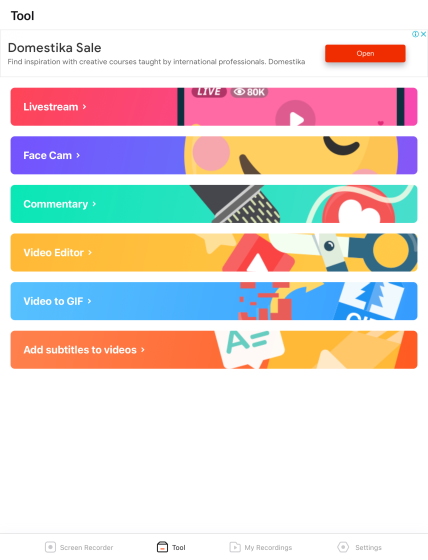เราใช้ iPad ของเราเพื่อวัตถุประสงค์มากมาย ไม่ว่าจะเป็นการจดบางสิ่งโดยใช้ Quick Note หรือ การเพิ่มวิดเจ็ตลงใน iPad เพื่อติดตามสิ่งต่างๆ การดำเนินการอาจแตกต่างกันไปตามผู้ใช้ อย่างไรก็ตาม หากมีบางสิ่งที่เป็นสากล จะเป็นการบันทึกหน้าจอบน iPad เมื่อคุณต้องการจับภาพบางอย่างที่เฉพาะเจาะจงหรือทั้งหน้าจอเพื่อแชร์กับผู้อื่น หากคุณไม่ทราบวิธีการบันทึกหน้าจอของคุณบน iPad ไม่ต้องกังวล เราได้สร้างคำแนะนำเพื่อแสดงวิธีการสกรีนบันทึกบน iPad ของคุณอย่างง่ายดาย
บันทึกหน้าจอ iPad ของคุณ: คำแนะนำทีละขั้นตอน (2021)
คู่มือนี้ไม่เพียงแต่ประกอบด้วยคำแนะนำเกี่ยวกับวิธีการบันทึกหน้าจอบน iPad แต่ยังมีรายการคำแนะนำสำหรับแอปบันทึกหน้าจอของบริษัทอื่นด้วย แอพทั้งหมดเหล่านี้มีไว้สำหรับผู้ใช้ที่ต้องการควบคุมการบันทึกหน้าจอได้มากขึ้น ใช้ตารางด้านล่างและไปยังส่วนที่คุณต้องการ
สารบัญ
+
–
วิธีเพิ่มปุ่มบันทึกหน้าจอในศูนย์ควบคุม
ก่อนที่เราจะเริ่มสกรีนเรคคอร์ดบน iPad เราต้องตั้งค่าก่อนเพื่อให้ตัวเลือกนี้พร้อมใช้งานในศูนย์ควบคุมเสมอ ด้วยวิธีนี้ คุณสามารถปัดลงและเริ่มบันทึกได้ทันที ไม่ต้องกังวลมันไม่ยาก ทำตามขั้นตอนด้านล่างนี้:
1. เปิดแอปการตั้งค่าบน iPad ของคุณ
 2. ใช้แถบด้านข้างทางซ้าย ไปที่ ศูนย์ควบคุม ตอนนี้คุณจะเห็น “การควบคุมที่รวม” ที่มีอยู่แล้วในศูนย์ควบคุม หากคุณไม่เห็นปุ่มบันทึกหน้าจอในนั้น คุณต้องเพิ่มปุ่มนั้น
2. ใช้แถบด้านข้างทางซ้าย ไปที่ ศูนย์ควบคุม ตอนนี้คุณจะเห็น “การควบคุมที่รวม” ที่มีอยู่แล้วในศูนย์ควบคุม หากคุณไม่เห็นปุ่มบันทึกหน้าจอในนั้น คุณต้องเพิ่มปุ่มนั้น
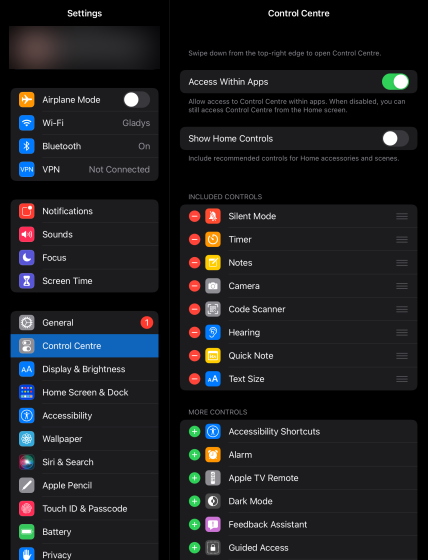
3. ในการทำเช่นนั้น ให้เลื่อนลงไปที่ “การควบคุมเพิ่มเติม” จนกว่าคุณจะเห็น “การบันทึกหน้าจอ” จากนั้นแตะที่ไอคอนสีเขียว (+) และทำเสร็จแล้ว
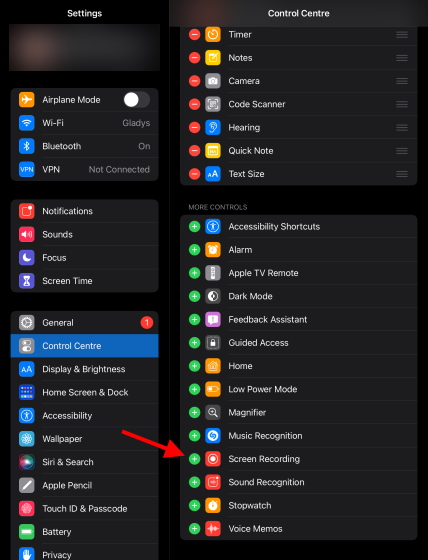
4. ถัดไป ให้เลื่อนกลับขึ้นแล้วเปิดสวิตช์”การเข้าถึงภายในแอป“เพื่อให้คุณสามารถบันทึกหน้าจอในแอปต่างๆ บน iPad ของคุณได้ในอนาคต
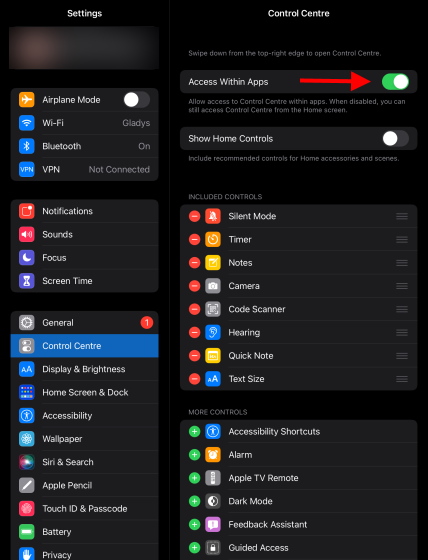
ตอนนี้คุณจะเห็นปุ่มบันทึกหน้าจอเมื่อคุณปัดลงจากมุมขวาบนของหน้าจอ iPad ของคุณ จะแสดงด้วยไอคอนบันทึกแบบคลาสสิก
วิธีการบันทึกหน้าจอบน iPad
ตอนนี้งานฮึดฮัดเสร็จแล้ว ให้เรามาดูกันว่าคุณจะเริ่มบันทึกหน้าจอบน iPad ของคุณได้อย่างไร เนื่องจากการบันทึกหน้าจอบน iPad ยังบันทึกเสียงภายใน รวมถึงเกมและแม้แต่ Youtube ดังนั้นอย่าลังเลที่จะใช้กับแอปที่คุณชื่นชอบ เราจะบันทึกหน้าจอหลักสำหรับบทช่วยสอนนี้
1. ปัดลงจากมุมบนขวาของหน้าจอ iPad เพื่อเปิดศูนย์ควบคุม
2. ตอนนี้ ให้แตะปุ่มบันทึกหน้าจอ จากนั้นคุณจะเห็นการนับถอยหลังขนาดเล็กเริ่มต้นขึ้น
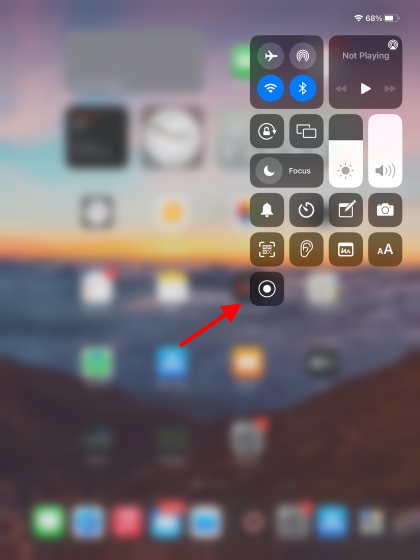
3. ปัดขึ้นเพื่อปิดศูนย์ควบคุมและรอให้การบันทึกหน้าจอเปิด คุณจะรู้ว่าการบันทึกได้เริ่มต้นขึ้นเมื่อคุณเห็นไอคอนการบันทึกสีแดงที่ด้านบนขวา ตอนนี้คุณสามารถบันทึกหน้าจอสิ่งที่คุณต้องการบน iPad ของคุณ
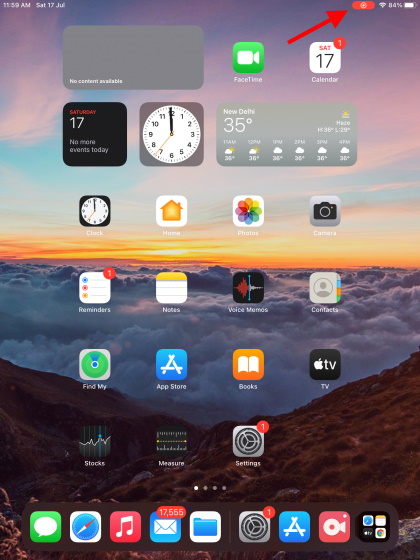
4. หากต้องการหยุดบันทึกหน้าจอบน iPad ให้แตะปุ่มสีแดงที่ด้านบนขวาและเลือก “หยุด” จากป๊อปอัปการยืนยัน
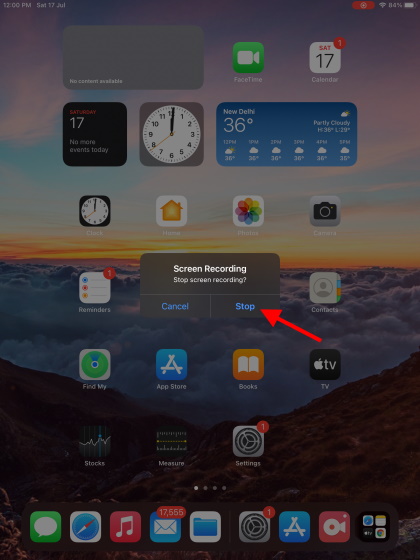
ขอแสดงความยินดี คุณได้บันทึกการบันทึกหน้าจอครั้งแรกของคุณอย่างเป็นทางการแล้ว! คุณสามารถทำซ้ำขั้นตอนข้างต้นและเลือกบันทึกแอปหรือเว็บไซต์ได้หลายครั้งเท่าที่คุณต้องการ คุณสามารถค้นหาการบันทึกหน้าจอได้ในโฟลเดอร์ รูปภาพ-> การบันทึกหน้าจอ
วิธีการบันทึกหน้าจอพร้อมเสียงบน iPad
มีบางครั้งที่คุณต้องมีเสียงในการบันทึกหน้าจอของคุณเพื่อถ่ายทอดข้อมูลส่วนใดส่วนหนึ่ง คุณลักษณะนี้อาจมีประโยชน์สำหรับการให้ข้อเสนอแนะเกี่ยวกับโครงการของโรงเรียนหรืองานในสำนักงาน โชคดีที่ iPad ให้คุณใช้ไมโครโฟนในตัวเพื่อบันทึกเสียงของคุณในขณะที่คุณกำลังบันทึกหน้าจอ ทำตามขั้นตอนด้านล่างเพื่อบันทึกหน้าจอพร้อมเสียงบน iPad
1. ปัดลงจากมุมบนขวาของหน้าจอ iPad ของคุณเพื่อเปิดศูนย์ควบคุม
2. จากนั้นแตะไอคอนบันทึกหน้าจอค้างไว้แล้วเมนูเล็ก ๆ จะเปิดขึ้น
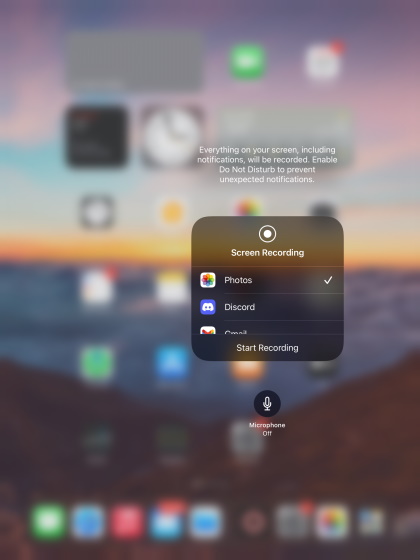
3. จากเมนูป๊อปอัปแตะไอคอน”ไมโครโฟน” เพื่อเปิด ไอคอนจะเปลี่ยนเป็นสีแดง แสดงว่าคุณได้เปิดใช้งานไมโครโฟนของ iPad สำหรับการพากย์เสียงขณะบันทึกหน้าจอ คุณยังสามารถเลือกตำแหน่งอื่นๆ เพื่อบันทึกการบันทึกของคุณ รายการนี้จะแตกต่างกันไปตามความพร้อมใช้งานของแอพที่ใช้งานร่วมกันได้บน iPad ของคุณ
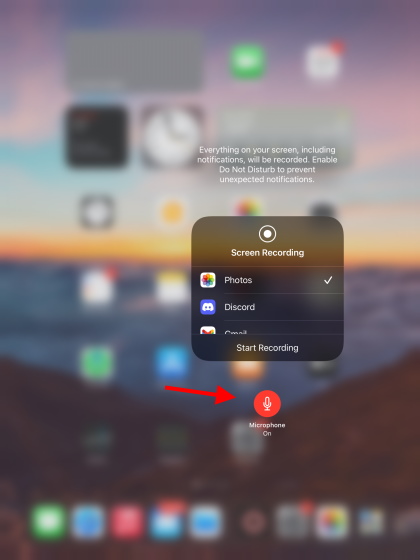
4. ตอนนี้ เมื่อคุณเริ่มบันทึกหน้าจอ คุณจะรู้ว่ามีการใช้งานไมโครโฟนเมื่อใด ด้วยตัวระบุสีส้มที่ปรากฏขึ้นข้างไอคอนบันทึกสีแดงที่มุมบนขวา
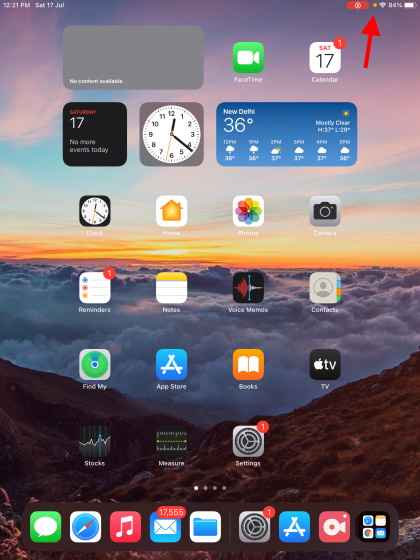
และนั่นก็ค่อนข้างจะเป็นเช่นนั้น ตอนนี้คุณสามารถบันทึกหน้าจอ iPad ของคุณในขณะที่มีเสียง แค่บรรยายสิ่งที่คุณต้องการและมันจะถูกจับเช่นกัน ทำซ้ำขั้นตอนข้างต้นเพื่อปิดหากต้องการ
วิธีแก้ไขวิดีโอที่บันทึกบน iPad
บันทึกหน้าจอเสร็จแล้วและต้องการแก้ไขวิดีโอหรือไม่ มีตัวเลือกมากมายสำหรับผู้ใช้ที่ต้องการแก้ไขการบันทึกหน้าจอ iPad อย่างรวดเร็ว ทำตามขั้นตอนด้านล่างเพื่อแก้ไขวิดีโอที่บันทึกไว้:
1. เปิดแอพรูปภาพบน iPad ของคุณ ใต้ “ประเภทสื่อ” ที่แถบด้านข้างทางซ้าย ให้ค้นหาและเปิดส่วน “การบันทึกหน้าจอ”
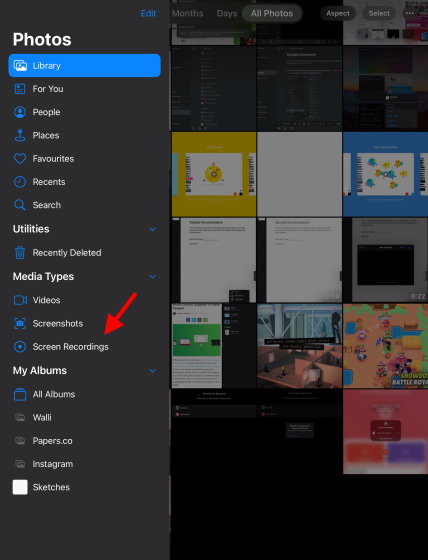
3. จากนั้น แตะภาพขนาดย่อของวิดีโอที่คุณต้องการแก้ไข จากนั้นวิดีโอจะเริ่มเล่น หยุดชั่วคราว แล้วแตะปุ่ม “แก้ไข” ที่มุมบนขวา
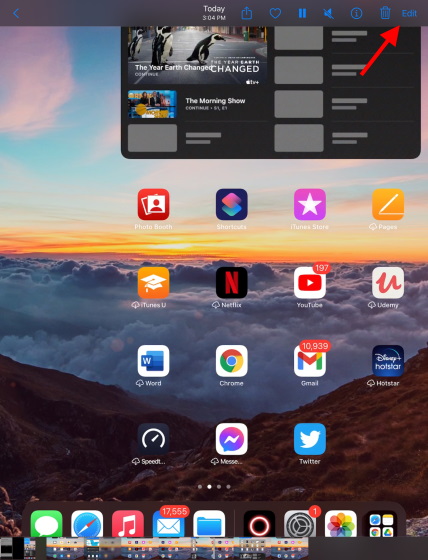
4. คุณได้เข้าสู่คอนโซลการตัดต่อวิดีโอแล้ว คุณจะเห็นไทม์ไลน์ของวิดีโอที่ด้านล่าง พร้อมด้วยตัวเลือกการแก้ไขต่างๆ รวมถึงการครอบตัด ฟิลเตอร์ การปรับสีและคอนทราสต์ และอื่นๆ แถบด้านซ้ายมีตัวเลือกการแก้ไขหลักทั้งหมด ซึ่งเมื่อคลิกจะแสดงตัวเลือกเพิ่มเติมทางด้านขวา
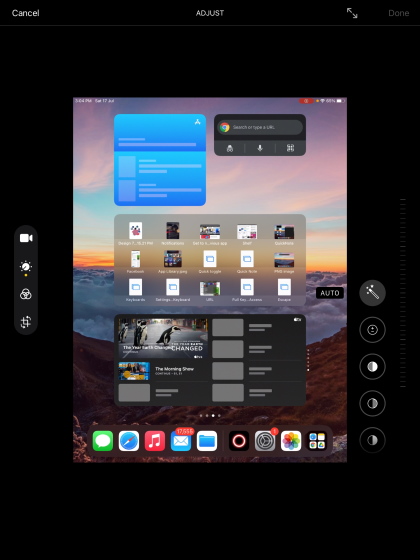
5. หากต้องการตัดวิดีโออย่างรวดเร็วโดยไม่เพิ่มเอฟเฟกต์ ให้แตะไอคอนกล้องทางด้านซ้ายเพื่อไปที่ไทม์ไลน์ ตอนนี้ ให้แตะและค้างไว้ที่จุดเริ่มต้นหรือจุดสิ้นสุดของไทม์ไลน์ เพื่อทำการเปลี่ยนแปลง เมื่อเสร็จแล้ว คุณสามารถบันทึกวิดีโอและเขียนการเปลี่ยนแปลงทับวิดีโอเก่าหรือบันทึกเป็นคลิปใหม่ได้ ตรวจสอบ GIF เพื่อทำความเข้าใจวิธีการทำงาน:
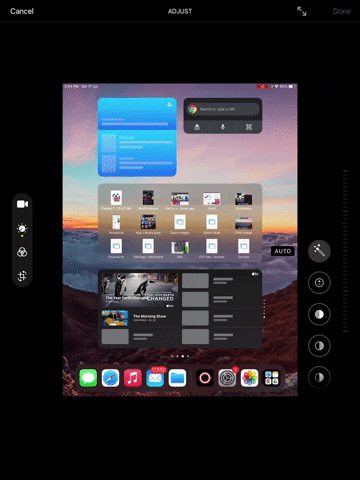
คุณสามารถใช้โปรแกรมตัดต่อวิดีโอในตัวเพื่อเพิ่มเอฟเฟกต์และฟิลเตอร์ต่างๆ ปรับการตั้งค่าที่ละเอียดยิ่งขึ้น เช่น การเปิดรับแสง ความอิ่มตัวของสี และเงา และอื่นๆ นอกจากนี้ คุณยังสามารถปรับความเอียงของวิดีโอได้โดยใช้ตัวแก้ไข ดังนั้น ไปข้างหน้าและแก้ไขการบันทึกหน้าจอของคุณบน iPad ก่อนที่คุณจะแชร์กับใครก็ได้
ใช้แอปของบุคคลที่สามเพื่อบันทึกหน้าจอ iPad
เครื่องบันทึกหน้าจอของ iPad ที่มาพร้อมเครื่องทำงานได้ดีสำหรับทุกคน อย่างไรก็ตาม หากคุณเป็นผู้ใช้ประเภทที่ต้องการควบคุมคุณภาพการบันทึกและการตั้งค่าอื่นๆ ได้มากขึ้น คุณจะต้องใช้แอปของบุคคลที่สาม มีแอปบันทึกหน้าจอบุคคลที่สามมากมายสำหรับ iPad ที่คุณสามารถดาวน์โหลดได้ สำหรับการสาธิตนี้ เราจะใช้แอปบันทึกเสียงของบริษัทอื่นที่ชื่อว่า บันทึก! ดูขั้นตอนด้านล่างเพื่อดูวิธีการทำงาน:
1. ดาวน์โหลดและติดตั้งบันทึก! จาก App Store (ฟรี การซื้อในแอปเริ่มต้นที่ $4.99)
2. เมื่อเปิดแอปขึ้นมา คุณจะเห็นตัวเลือกต่างๆ ที่คุณสามารถใช้ได้ แอปนี้ให้คุณเลือกคุณภาพของเอาต์พุตวิดีโอ บิตเรต และอัตราเฟรม สำหรับผู้ใช้ที่ต้องการเพิ่มปฏิกิริยามีตัวเลือกสำหรับ Face Cam และคำอธิบายด้วย
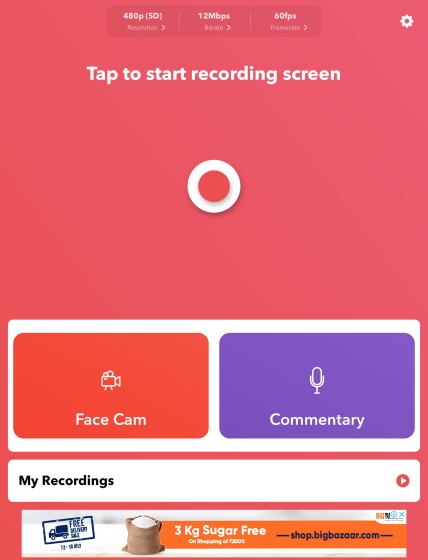
3. ปรับการตั้งค่าตามที่คุณต้องการและกดไอคอนสีแดงขนาดใหญ่ตรงกลางเพื่อเริ่มการบันทึกหน้าจอบน iPad ของคุณ ป๊อปอัปการยืนยันขนาดเล็กจะปรากฏขึ้นเพื่อให้คุณเลือกได้ว่าต้องการเปิด/ปิดไมโครโฟนหรือไม่ จากป๊อปอัป ให้แตะ “เริ่มออกอากาศ” เพื่อบันทึกสิ่งที่อยู่บนหน้าจอของคุณ

บันทึกไว้! ทำงานในลักษณะเดียวกับเครื่องบันทึกหน้าจอดั้งเดิม แต่ให้พื้นที่เล่นและเลือกการตั้งค่าเฉพาะมากขึ้น แม้ว่าเอาต์พุตคุณภาพวิดีโอที่สูงกว่าจะถูกล็อกไว้เบื้องหลังเพย์วอลล์ เสรีภาพในการเลือกบิตเรตและอัตราเฟรมของคุณ ควบคู่ไปกับความสะดวกในการใช้งานทั่วไป ทำให้มันคุ้มค่า
ข้อดี:
- ใช้งานง่าย
- ความสามารถในการเลือกอัตราบิตและอัตราเฟรม
- การออกแบบที่น่าดึงดูด
ข้อเสีย:
- เอาต์พุต HD ถูกล็อกไว้เบื้องหลังแผนชำระเงิน
แอปบันทึกหน้าจอ iPad อื่นๆ ที่คุณสามารถตรวจสอบได้
นอกจากแอปที่เราได้แสดงให้เห็นข้างต้นแล้ว ยังมีแอปอื่นๆ อีกมากมายที่คุณสามารถดาวน์โหลดเพื่อบันทึกหน้าจอ iPad ของคุณ ค้นหาแอพที่เราชอบด้านล่าง
1. บันทึกหน้าจอ+
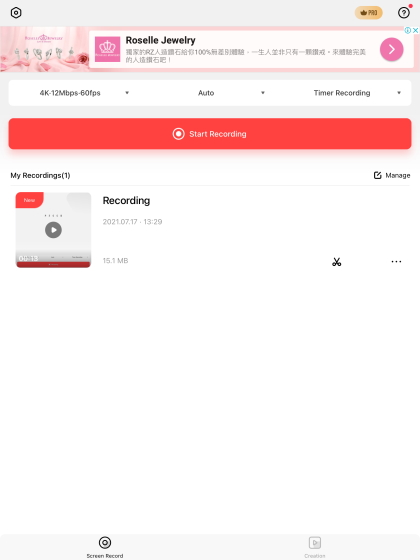
แอปบันทึกหน้าจอยอดนิยมนี้เป็นคำแนะนำที่ดีสำหรับผู้ใช้ iPad ที่ต้องการควบคุมการบันทึกหน้าจอของตนได้มากขึ้น โปรแกรมบันทึกหน้าจอ+ มีการออกแบบที่เรียบง่ายและมีตัวเลือกวิดีโอมากมาย รวมถึงความละเอียดที่ไปจนถึง 4K (จ่าย) บิตเรตและอัตราเฟรม และแม้แต่การวางแนวการบันทึก นอกจากนี้ยังมีโปรแกรมตัดต่อวิดีโอในแอปและทำงานได้ดี หากคุณสามารถมองข้ามโฆษณาที่ปรากฏเป็นครั้งคราวได้ เครื่องมือฟรีนี้เป็นหนึ่งในเครื่องมือที่ดีที่สุดในการบันทึกหน้าจอบน iPad ของคุณ
ข้อดี:
- การออกแบบที่เข้าใจง่าย
- รองรับเอาต์พุตวิดีโอสูงสุด 4K
- การเลือกการวางแนว
ข้อเสีย:
- 4K ถูกล็อกหลังแผน Pro
- โฆษณาเป็นครั้งคราว
ราคา: ฟรี การซื้อในแอปเริ่มต้นที่ $1.99
รับ โปรแกรมบันทึกหน้าจอ +
2. โปรแกรมบันทึกหน้าจอ Mobizen
สำหรับเกมเมอร์ที่ต้องการบันทึกหน้าจอและสตรีมจาก iPad ไปพร้อม ๆ กัน Mobizen จะทำเคล็ดลับ แอปบันทึกหน้าจอสำหรับ iPad นี้เป็นการผสมผสานที่ดีของคุณลักษณะการบันทึกหน้าจอที่เพียงพอ พร้อมตัวเลือกการสตรีมและการแก้ไขมากมาย
แอปนี้ใช้งานง่ายและมีการออกแบบที่เรียบง่าย แม้ว่าการบันทึกหน้าจอ Mobizen จะจำกัดคุณภาพการบันทึกไว้ที่ 720p เว้นแต่คุณจะจ่ายเงิน แต่จะชดเชยด้วยการมอบเครื่องมือการสตรีมมากมาย เช่น การสตรีมโดยตรงของ YouTube, Twitch และ RTMP ตัวเลือก facecam ความเห็นและตัวสร้าง GIF ออนไลน์ก็เป็นตัวเลือกที่น่ายินดีเช่นกัน นักเล่นเกมในหมู่คุณควรลองใช้ Mobizen
ข้อดี:
- ตัวเลือกการสตรีมสด
- โบนัสเพิ่มคุณสมบัติ
- เครื่องสร้าง GIF ออนบอร์ด
ข้อเสีย:
- โฆษณาเป็นครั้งคราว
- การบันทึก Full HD ถูกล็อกไว้เบื้องหลังแผนชำระเงิน
ราคา: ฟรี การซื้อในแอปเริ่มต้นที่ $0.99
รับ บันทึกหน้าจอ Mobizen
3. ไปบันทึก: บันทึกหน้าจอ
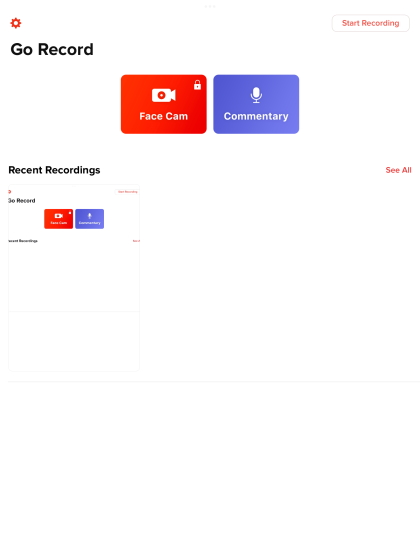
แอปที่มีน้ำหนักเบาอย่างไม่น่าเชื่อนี้เหมาะสำหรับผู้ใช้ที่ชอบเครื่องบันทึกเสียงแบบเนทีฟของ iPad แต่ต้องการเพิ่มอรรถรสด้วยการแสดงความคิดเห็น เมื่อพูดถึงการปรับสิ่งต่างๆ เช่น คุณภาพวิดีโอและการตั้งค่าอื่นๆ Go Record ไม่มีทางเลือก แอปอาศัยวิธีการที่ไร้สาระและนำเสนอผู้ใช้ด้วยปุ่ม เริ่มการบันทึก
ในขณะที่คุณสามารถชำระเงินสำหรับแผนแบบชำระเงินเพื่อเพิ่มกล้องหน้าได้ หากคุณต้องการถ่ายหรือนำเข้าวิดีโอและเพิ่มคำบรรยายเสียง Go Record ก็ใช้ได้ดี นอกจากนี้ยังมี ไม่มีโฆษณา ที่จะกวนใจคุณที่นี่
ข้อดี:
- ไม่มีโฆษณา
- วิธีการบันทึกที่ไร้สาระ
- รวมโปรแกรมตัดต่อวิดีโอ
ข้อเสีย:
- ไม่มีตัวเลือกการปรับแต่ง
- ผู้ใช้บางคนอาจพบว่าง่ายเกินไป
- Facecam ถูกล็อกหลังเวอร์ชันชำระเงิน
ราคา: ฟรี การซื้อในแอปเริ่มต้นที่
รับ Go Record: บันทึกหน้าจอ
โบนัส: วิธีถ่ายภาพหน้าจอบน iPad
ตอนนี้คุณก็รู้วิธีบันทึก แก้ไข และบันทึกการอัดหน้าจอ iPad แล้ว อย่างไรก็ตาม ถ้าคุณต้องการจับภาพหน้าจอบน iPad ของคุณ ไม่ต้องกังวลเรามีคุณครอบคลุม การจับภาพหน้าจอบน iPad เป็นเรื่องง่าย คุณสามารถใช้ 2 วิธีในการจับภาพหน้าจอบน iPad ทั้งนี้ขึ้นอยู่กับรุ่นของคุณ
วิธีที่ 1: สำหรับ iPads ที่มีปุ่มโฮม
ผู้ใช้ที่มีปุ่มโฮมบน iPad ให้ทำตามขั้นตอนด้านล่าง:
1. กดปุ่มบนสุดและปุ่มโฮมของ iPad พร้อมกัน กดปุ่มค้างไว้ครึ่งวินาทีแล้วปล่อย
2. คุณจะได้ยินเสียงชัตเตอร์ของกล้อง และภาพขนาดย่อของภาพหน้าจอเล็กๆ จะปรากฏขึ้นที่มุมล่างซ้ายของ iPad ของคุณ คุณจับภาพหน้าจอสำเร็จแล้ว
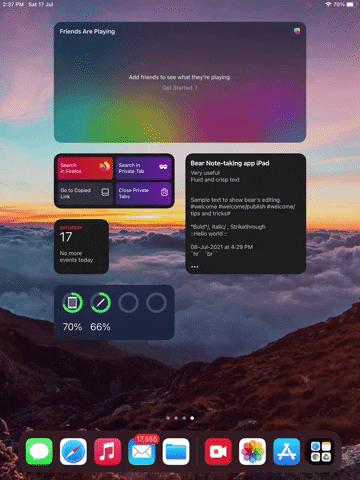
3. คุณสามารถแตะภาพขนาดย่อที่ปรากฏเพื่อเปิดภาพหน้าจอได้โดยตรง หรือไปที่แอป รูปภาพ แล้วค้นหาจากที่นั่น
วิธีที่ 2: สำหรับ iPads ที่ไม่มีปุ่มโฮม
แม้ว่าคุณจะไม่มีปุ่มโฮมบน iPad แต่การจับภาพหน้าจอก็เป็นเรื่องง่าย ทำตามขั้นตอนด้านล่าง
1. กดปุ่มด้านบนและปุ่มเพิ่มระดับเสียงของ iPad ของคุณพร้อมกัน กดปุ่มค้างไว้ครึ่งวินาทีแล้วปล่อย
2. คุณจะได้ยินเสียงชัตเตอร์ของกล้อง และภาพขนาดย่อของภาพหน้าจอจะปรากฏที่มุมล่างซ้ายของ iPad
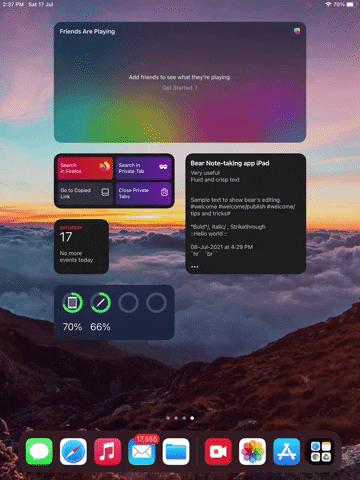
3. แตะภาพขนาดย่อที่ปรากฏขึ้นเพื่อแก้ไขภาพหน้าจออย่างรวดเร็วหรือเข้าถึงในภายหลังผ่านแอพรูปภาพ
และนั่นคือวิธีที่คุณถ่ายภาพหน้าจอบน iPad ทำมันให้เพียงพอ แล้วคุณจะติดมันในไม่ช้า!
คำถามที่พบบ่อย (FAQ)
1. ฉันสามารถบันทึกเสียงภายในโดยใช้การบันทึกหน้าจอของ iPad ได้ไหม
คำตอบ: ใช่ คุณทำได้ เครื่องบันทึกหน้าจอ iPad ดั้งเดิมจะดึงเสียงภายในของแอพใดๆ ที่คุณใช้ขณะบันทึก รวมถึงเกม นอกจากนี้ คุณยังสามารถบันทึกเสียงของคุณเองผ่านไมโครโฟนและเสียงภายในได้พร้อมกัน
2. ฉันสามารถบันทึกเพลงจาก Apple Music หรือ Spotify ในการบันทึกหน้าจอของ iPad ได้ไหม
คำตอบ: คำตอบสำหรับคำถามนี้แตกต่างกันไปในแต่ละแอป ในการทดสอบของเรา บริการสตรีมเช่น Spotify และ Youtube บันทึกเสียงโดยมีหรือไม่มีไมโครโฟนอย่างไม่มีที่ติในระหว่างการบันทึกหน้าจอบน iPad อย่างไรก็ตาม Apple Music มีมาตรการในตัวเพื่อป้องกันสิ่งนี้และทำให้เพลงหายไปจนกว่าเราจะหยุดการบันทึก คำตอบจะขึ้นอยู่กับบริการที่คุณใช้ ดังนั้นควรลองใช้และค้นหาให้ดียิ่งขึ้น
3. การบันทึกหน้าจอบน iPad ใช้พลังงานแบตเตอรี่มากไหม
เฉลย: ในขณะที่การบันทึกหน้าจอบน iPad ใช้พลังงานแบตเตอรี่ แต่ปริมาณนั้นแทบไม่มีนัยสำคัญ iPad Air และ Pro รองรับอายุการใช้งานแบตเตอรี่ที่ยาวนาน ดังนั้นเราจึงสงสัยว่าการบันทึกหน้าจอบางอย่างอาจขัดขวางขั้นตอนการทำงานประจำวันของคุณ
4. ฉันจะค้นหาบันทึกหน้าจอ iPad ทั้งหมดของฉันได้ที่ไหน
คำตอบ: บันทึกหน้าจอทั้งหมดของคุณอยู่ในแอปรูปภาพ เพียงเปิดรูปภาพบน iPad ของคุณ แล้วคุณจะเห็นโฟลเดอร์บันทึกหน้าจอใต้ส่วน”ประเภทสื่อ”ที่แถบด้านข้างทางซ้าย คุณจะพบการบันทึกหน้าจอ iPad ทั้งหมดของคุณที่นั่น
บันทึกหน้าจอบน iPad ของคุณอย่างง่ายดาย
อย่างที่คุณเพิ่งเรียนรู้ การบันทึกหน้าจอบน iPad ของคุณนั้นง่ายมากอย่างเหลือเชื่อ แม้ว่าคุณจะสามารถใช้เครื่องบันทึกหน้าจอแบบเนทีฟเพื่อการใช้งานอย่างรวดเร็ว แต่เราเข้าใจดีหากคุณเลือกใช้แอปบันทึกหน้าจอของบุคคลที่สามเพื่อให้มีฟังก์ชันการทำงานมากขึ้น นอกจากนี้ มีหลายสิ่งที่คุณสามารถทำกับ iPad ได้ คุณลักษณะที่ดีที่สุดของ iPadOS 15 เหล่านี้เป็นเพียงส่วนเล็กๆ ของภูเขาน้ำแข็งเท่านั้น ต้องการความช่วยเหลือด้านการบันทึกหน้าจอหรือไม่? คุณติดอยู่ในขั้นตอนใด ๆ หรือไม่? แบ่งปันคำถามของคุณกับเราในความคิดเห็นด้านล่างและเราจะช่วยคุณ